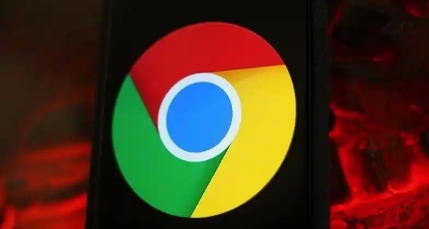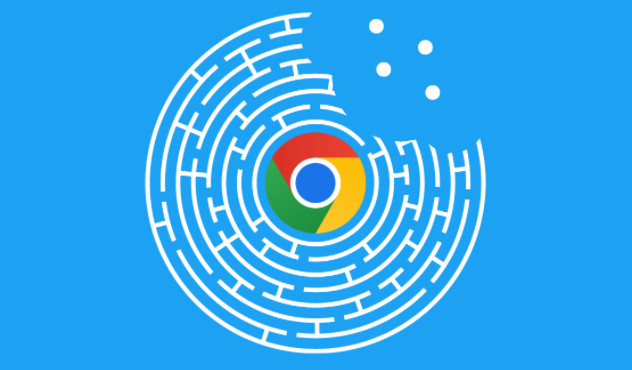检查浏览器设置
1. 查看启动选项:点击右上角三个点,选择“设置”,查看“启动时”选项,确保未被篡改为其他网址导航。若发现异常,可修改为“打开特定页面或一组标签”,并指定常用页面。
2. 启用安全浏览:在“隐私与安全”-“安全”部分,开启“安全浏览”功能,可拦截恶意网站跳转。此功能默认开启,若被关闭需手动启用。
清除缓存和数据
1. 操作步骤:点击三个点,选择“更多工具”-“清除浏览数据”,勾选“浏览历史记录”“Cookie及其他站点数据”“缓存的图片和文件”,点击“清除数据”。建议定期清理,避免残留文件导致跳转。
2. 注意事项:清除后需重新登录网站,重要书签或密码建议提前备份。
禁用可疑扩展程序
1. 排查方法:进入“扩展程序”页面(`chrome://extensions/`),逐一禁用近期安装的扩展,测试是否仍跳转。若禁用后问题消失,可删除该扩展。
2. 替代方案:选择知名广告拦截插件(如uBlock Origin),安装后自动拦截恶意跳转脚本。需定期更新插件以保持效果。
调整网站权限设置
1. 阻止重定向:进入“设置”-“隐私与安全”-“网站设置”,找到“弹出窗口和重定向”,选择“阻止(推荐)”。此设置可能影响部分网站正常功能,可按需调整。
2. 限制不安全内容:在“安全”设置中,将“不安全内容”调整为“阻止所有不安全内容”,防止恶意脚本执行。
重置或更新浏览器
1. 重置设置:若上述方法无效,可重置浏览器。进入“设置”-“高级”-“重置和清理”,选择“将设置还原到原始默认设置”。重置前需备份书签、密码等数据。
2. 更新版本:点击“帮助”-“关于Google Chrome”,自动检查并更新到最新版本,修复已知漏洞。
检查快捷方式或注册表
1. 快捷方式修复:右键点击Chrome图标,选择“属性”,检查目标路径末尾是否有多余参数(如`http://xxx.com`),删除后保存。若仍有问题,可删除旧快捷方式,重新创建。
2. 命令行参数:在地址栏输入`chrome://version`,复制命令行参数,删除后缀网址并替换为所需首页地址,重建快捷方式或批处理文件。
通过以上步骤,通常可解决Chrome浏览器自动跳转问题。若问题持续,建议使用安全软件全盘扫描,排除恶意软件劫持。